Apple iTunes Match: Kom godt i gang
Apples iTunes Match scanner dit iTunes-bibliotek og matcher dine sange mod Apples iTunes-database og giver dig mulighed for at få adgang til sange fra overalt, hvor du har en internetforbindelse. Sådan kommer du i gang.
Apples iTunes Match havde flere problemer, da detblev først frigivet, problemer som at miste din musik og ikke at finde kampe var bare nogle få. Selvom der stadig er problemer med det, er iTunes 10.5.2-opdateringen forbedret.
Her bruger jeg iTunes til Windows og matcher minmusiksamling gemt på min Windows Home Server. For at få de bedste resultater skal du sørge for, at du har opgraderet til den nyeste version af iTunes, som på dette tidspunkt er 10.5.2.11.
Start først iTunes og log ind med dit Apple ID, hvis du ikke allerede har gjort det.

Klik på iTunes Match i venstre side under Store.
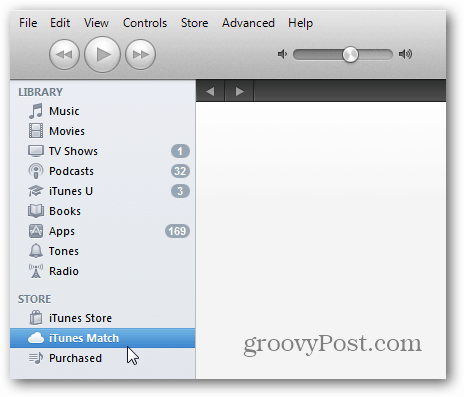
Oversigten over iTunes Match vises. Klik på Abonner for $ 24.99 pr. År.
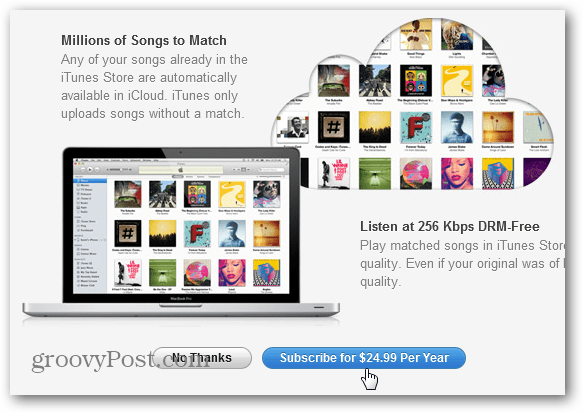
Dernæst skal du indtaste dit Apple ID og adgangskode igen. Klik på Tilmeld.
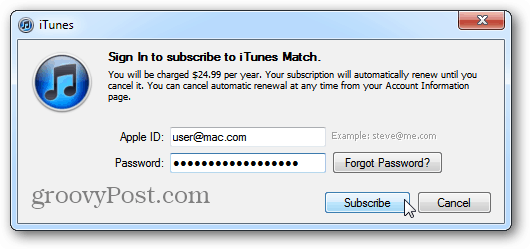
Nu gennemgår iTunes Match en række trin. Start med at analysere dit iTunes-bibliotek. De seje ting er, at du kan fortsætte med at bruge iTunes, mens iTunes Match gør sine ting.
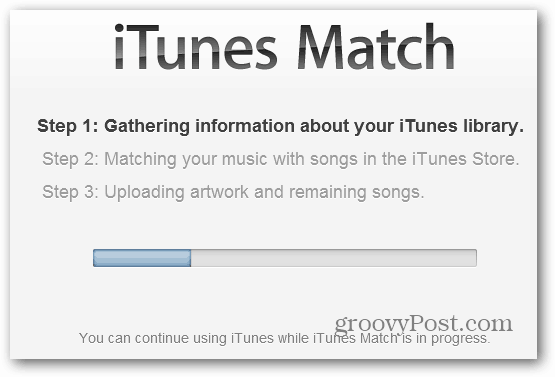
Når du matcher din musik med sange i iTunes-butikken, ser du en besked, de er tilgængelige på din iPhone, iPad eller iPod touch via iCloud.
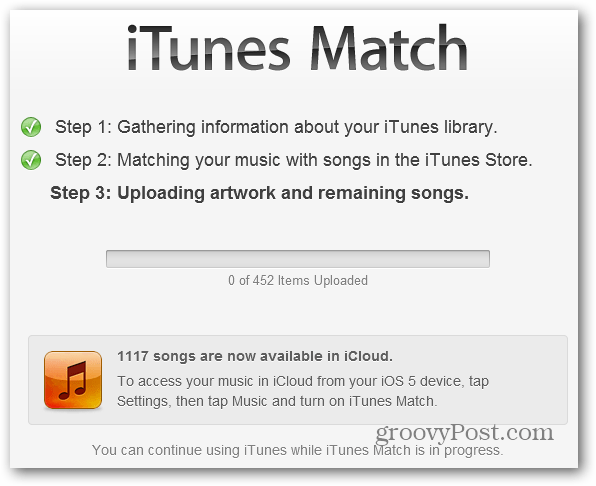
Sange, der ikke matches, uploades tiliCloud. Der er for eksempel 452 sange i min samling, som iTunes ikke kunne matche. Ved at uploade de uovertrufne sange, har du stadig adgang til dem fra din iDevice fra iLCoud.
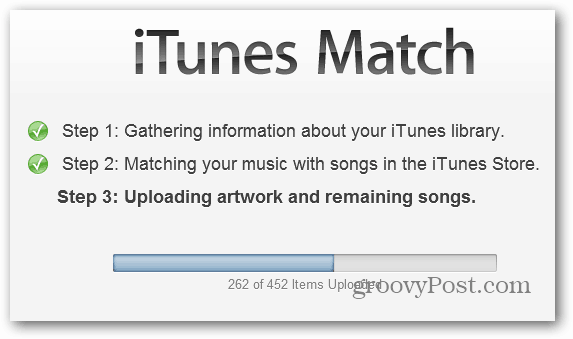
Mængden af tid, det tager, varierer afhængigt af dit forbindelseshastighed og størrelse på dit bibliotek. Når det er gjort, skal du højreklikke på en kolonne øverst og vælge iCloud-status.
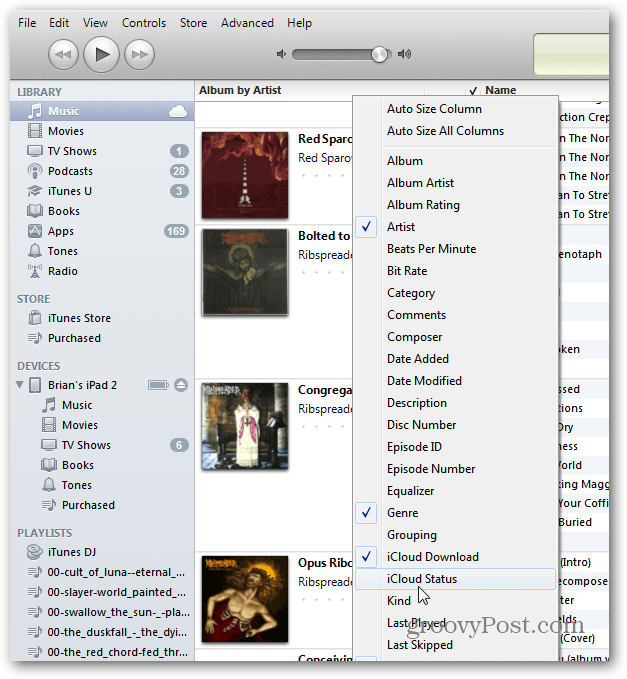
Dette viser dig, hvis din sang blev matchet, uploadet, købt eller er en duplikat. Derefter kan du let fjerne duplikater på denne måde.
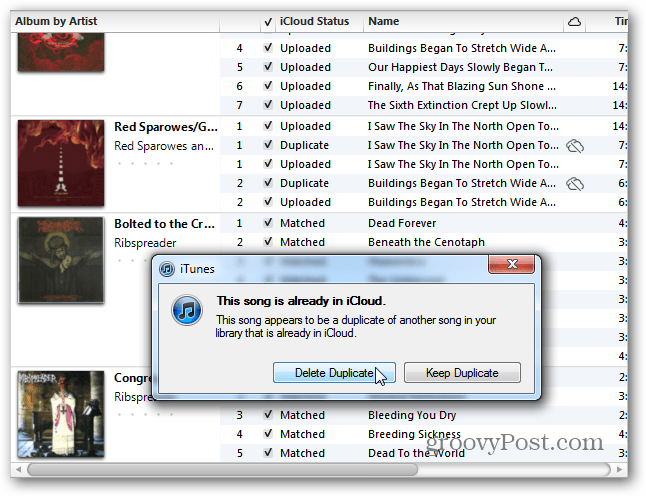
Du kan også sortere sangene efter iCloud-status. Når du spiller en sang, streames den fra iCloud og ikke fra filen på din enhed. Du kan dog downloade ethvert spor.
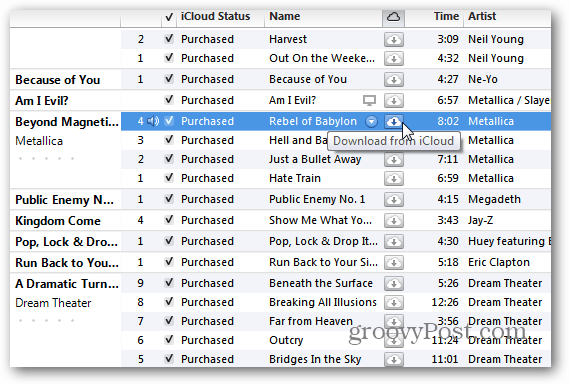
Nu er det tid til at få adgang til dit iTunes Match-bibliotek fra din iPhone, iPad eller iPod touch. Gå til din enhed Indstillinger >> Musik. Du kan se, at iTunes Match er slået fra.
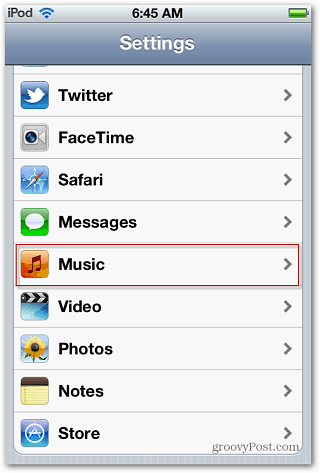
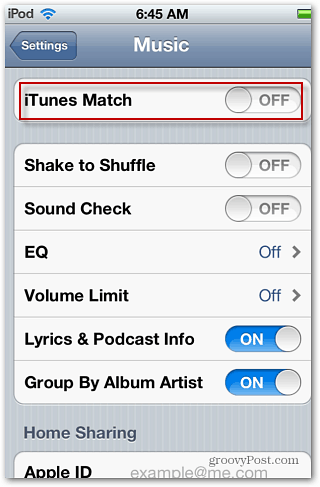
Tænd iTunes Match. Der vises en meddelelse, der fortæller dig, at alt i iTunes Match erstatter det eksisterende bibliotek på din enhed. Du ønsker muligvis at tage sikkerhedskopi af dine aktuelle sange, før du trykker på Aktivér.
Efter aktivering af iTunes Match vises et nyt felt kaldet Vis al musik. Når du tænder det, vises al musik på din enhed eller i iCloud. Hvis du slukker den, vises musikken kun direkte på din enhed.
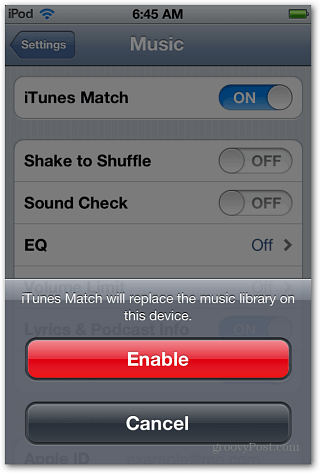
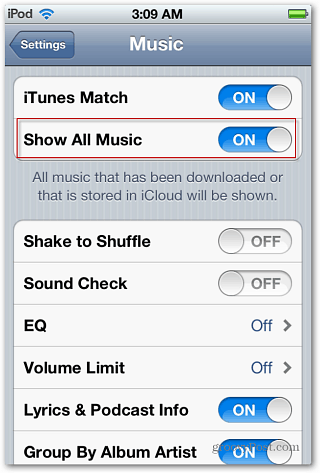
Det tager et par minutter for al musikkeni iCloud for at vises på din enhed, så vær tålmodig. Når det først er gjort, kan du gennemse din musiksamling i iCloud, ligesom du ville gjort, hvis den var gemt på din lokale enhed.
Der er også muligheden for at downloade sangenefra iCloud til din lokale enhed. Dette er praktisk, hvis du ikke er i nærheden af et WiFi-hotspot, eller hvis dit trådløse signal falder - du kan stadig lytte til dine yndlingsmelodier.
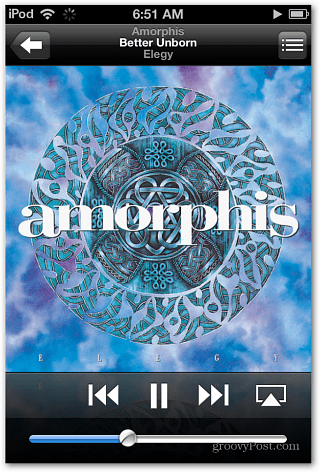
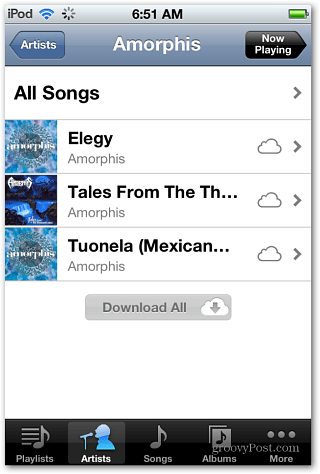
I nogle henseender er iTunes Match lettere endkonkurrenter som Amazon Cloud Player eller Google Music. Apples iTunes Match ser på hvad der findes i dit musikbibliotek og matcher dem med sange, der er tilgængelige i iTunes. Men det vil stadig uploade sange, det ikke kan matche til din konto, så du kan få adgang til dem fra iCloud. Til Google Music skal du uploade hele din samling, som kan tage dage - også uger i mit tilfælde - jeg har en masse FLAC og tabelløse filer.
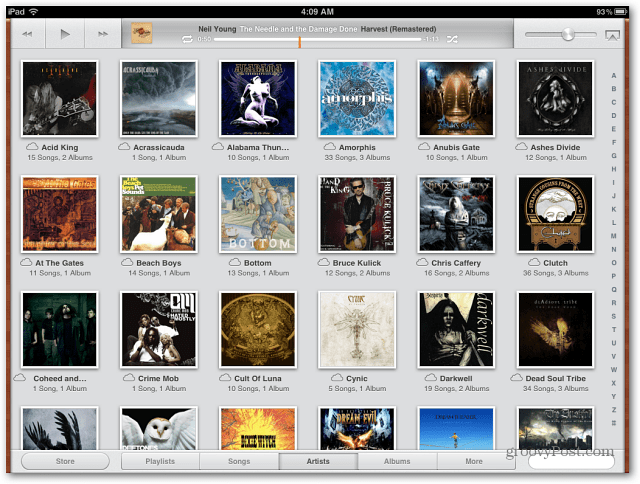
Apples iTunes Match er ikke en perfekt service. Flere brugere har klaget over sange, der ikke matcher korrekt, mister albumkunst eller mister sange helt. Da jeg er startet med tjenesten, har jeg ikke bemærket nogen problemer endnu, men vil fortsætte med at teste.
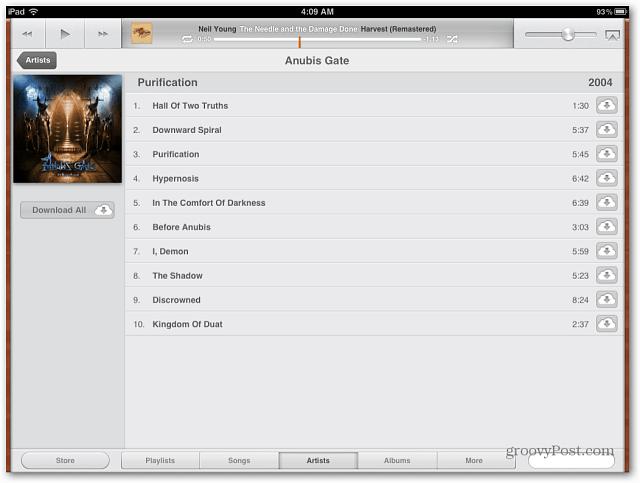
Hvis du har oplevet problemer med iTunes Match- skriv en kommentar og fortæl os det. Vi undersøger og tester iTunes Match flittigt, så vi kan give dig en komplet guide til, hvordan det fungerer, og hvordan du løser problemer.




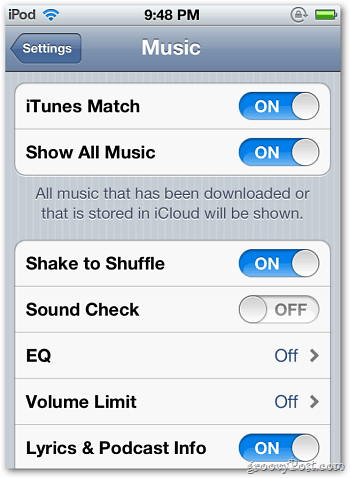

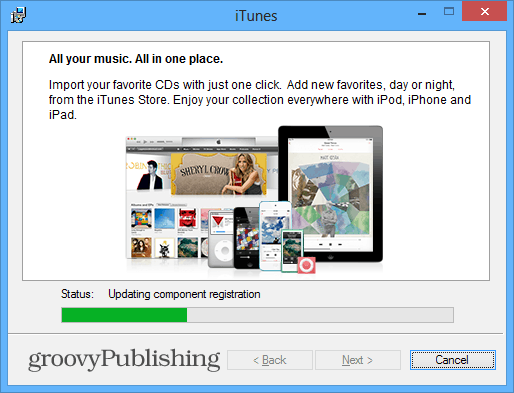



Efterlad en kommentar